Comment insérer plusieurs puces sur une seule ligne dans un document Word?
Normalement, les puces peuvent être créées rapidement sur plusieurs lignes dans un document Word. Si vous souhaitez insérer plusieurs puces sur une seule ligne, comme illustré ci-dessous, comment pouvez-vous faire? Cet article vous propose une petite astuce pour y parvenir facilement.
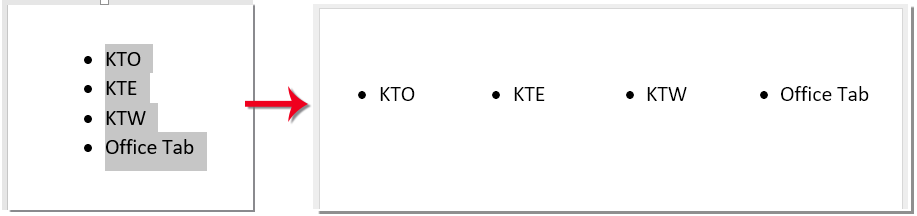
Insérer plusieurs puces sur une seule ligne dans un document Word
Insérer plusieurs puces sur une seule ligne dans un document Word
Vous pouvez insérer plusieurs puces sur une seule ligne à l'aide d'une ligne de tableau. Veuillez faire comme suit.
1. Cliquez insérer > Table. Dans la liste déroulante, spécifiez le nombre de cellules dont vous avez besoin dans la première ligne du tableau. Ensuite, une table à une seule ligne avec des cellules spécifiées est créée comme illustré ci-dessous.

2. Remplissez les cellules avec des mots et sélectionnez l'ensemble du tableau en cliquant sur le bouton  .
.

3. Cliquez ACCUEIL > Balles, et choisissez une puce dans le menu déroulant.

4. Gardez la table sélectionnée, cliquez sur ACCUEIL > Les frontières > Pas de frontière pour masquer les bordures du tableau. Voir la capture d'écran:

Maintenant, une puce à une seule ligne est créée comme illustré ci-dessous.

Meilleurs outils de productivité bureautique
Kutools for Word - Élevez votre expérience Word avec Over 100 Caractéristiques remarquables !
🤖 Assistant IA Kutools: Transformez votre écriture avec l'IA - Générer du contenu / Réécrire le texte / Résumer des documents / Demander des informations basé sur le document, le tout dans Word
(I.e. Maîtrise des documents: Pages divisées / Fusionner des documents / Exporter la sélection dans différents formats (PDF/TXT/DOC/HTML...) / Conversion par lots en PDF / Exporter des pages sous forme d'images / Imprimer plusieurs fichiers à la fois
✏ Édition du contenu: Rechercher et remplacer par lots sur plusieurs fichiers / Redimensionner toutes les images / Transposer les lignes et les colonnes du tableau / Convertir le tableau en texte
🧹 Nettoyage sans effort : balayer Espaces supplémentaires / Sauts de section / Tous les en-têtes / Boîtes de texte / Liens hypertextes / Pour plus d'outils de suppression, rendez-vous sur notre Supprimer le groupe
➕ Insertions créatives: Insérer Mille séparateurs / Cases à cocher / Boutons radio / code QR / Code barres / Tableau des lignes diagonales / Légende de l'équation / Légende / Légende de la table / Plusieurs images / Découvrez-en davantage dans le Insérer un groupe
🔍 Sélections de précision: Localiser pages spécifiques / les tables / formes / paragraphes de titre / Améliorez la navigation avec PLUS Sélectionnez les fonctionnalités
⭐ Améliorations des étoiles: Naviguez rapidement vers n’importe quel endroit / insertion automatique de texte répétitif / basculer de manière transparente entre les fenêtres de document / 11 outils de conversion
